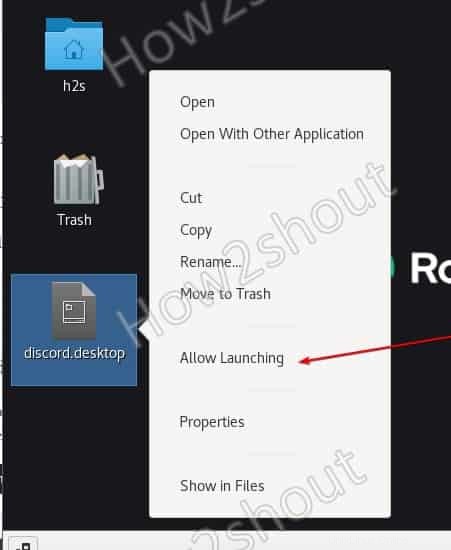Impara i comandi per scaricare e installare i pacchetti RPM di Discord su Almalinux o Rocky per avere questa applicazione di chat vocale.
Cos'è Discord?
Discord è una combinazione di chat su IRC e chat vocale nello stile di Teamspeak. Il servizio può essere utilizzato sia tramite il sito web senza client che per Windows, Mac e piattaforme portatili come Android e iOS e anche direttamente nel browser.
È molto popolare tra i giocatori, in particolare quelli che trasmettono giochi in streaming per entrare in contatto con i loro spettatori. Le chat si svolgono nei propri canali, quindi consente la creazione di gruppi di utenti pubblici o utilizzabili solo su invito. Discord può connettersi ad altri social network come Twitch, Facebook o Twitter per poter accedere agli stessi amici. Oltre a questo, Discord offre anche la sua integrazione in Steam e altre piattaforme e per visualizzare le chat come overlay nei giochi.
Come installare Discord su AlmaLinux o Rocky 8
Esistono due modi per installare Discord su Linux basato su RPM come CentOS, RHEL e altri. Uno è scaricare il suo file Tarball dal sito Web ufficiale e il secondo utilizza SNAP. Qui mostreremo entrambi.
Il primo metodo utilizzando SNAP
1. Abilita Snapd
Se hai già installato Snapd su AlmaLinux o Rocky, puoi saltare questo passaggio, altrimenti segui i comandi indicati di seguito per installare Snap.
sudo yum install epel-release sudo yum install snapd sudo systemctl enable --now snapd.socket sudo ln -s /var/lib/snapd/snap /snap
Esci e accedi di nuovo al tuo sistema.
2. Installa Discord usando Snap-on AlmaLinux o Rocky
Una volta che hai lo Snap sul tuo sistema, esegui il comando per scaricare i pacchetti Discord da installare sul tuo sistema Linux.
sudo snap install discord
Dopodiché vai su Applicazioni e troverai il tuo software di chat da eseguire.
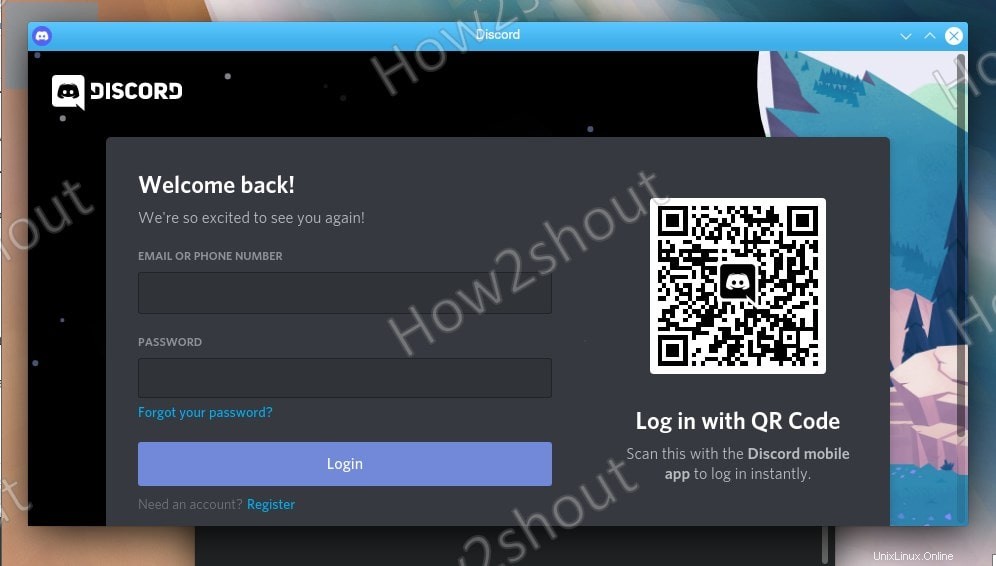
Metodo n. 2:
3. Scarica il file Discord Tarball
Nel secondo metodo, scaricheremo l'archivio Discord dal suo sito Web ufficiale. Visita la pagina Download e sotto Linux OS, fai clic su Download pulsante. Mostrerà i file Deb e Tar.gz, seleziona Tar.gz.
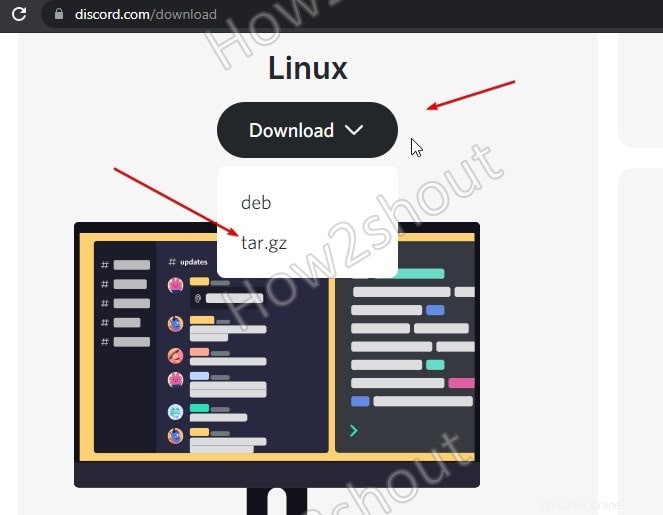
4. Estrai il file Tar di Disocord Linux
Ora estrai il file e spostalo in un posto sicuro dove non lo elimini accidentalmente.
cd Downloads sudo mkdir /usr/share/discord sudo tar -xf discord-*.tar.gz -C /usr/share/discord --strip-component 1
5. Crea scorciatoie Discord per desktop e Launcher
Il file di collegamento sul desktop per Discord è già presente nella sua cartella estratta, dobbiamo solo copiarlo nella posizione giusta. Ecco i comandi per farlo.
Per desktop:
cp /usr/share/discord/discord.desktop ~/Desktop/
Per Application Launcher
sudo cp /usr/share/discord/discord.desktop /usr/share/applications/
Esci e accedi al sistema una volta...
6. Avvia Discordia
Infine, avrai il collegamento Discord sul tuo desktop Linux. Fare clic con il pulsante destro del mouse e selezionare Consenti avvio .